O controlador de expressão permite usar expressões matemáticas para controlar esses aspectos: parâmetros de animação de um objeto como comprimento, largura e altura; e modificar valores tais como as coordenadas da posição de um objeto.

É possível restringir os valores ao baseando no controlador valores de outros objetos na cena.
Uma expressão é uma função matemática que retorna um valor. 3ds Max avalia a expressão uma vez para cada quadro da animação, geração de valores que podem mudar de quadro a quadro.
É possível atribuir expressões para os seguintes tipos de elementos da cena:
| O elemento de cena | Controlador |
|---|---|
| Parâmetros de criação | Criação de um parâmetro numérico |
| Transformações | Posição (x, y, z] Rotação X Rotação Y Rotação Z Escala [x%, y%, z%] |
| Modificadores | Qualquer parâmetro numérico modificador (incluindo os parâmetros de criação) |
| Materiais | Cor (R, G, B] Qualquer parâmetro de material numérico |
Procedimentos
Para atribuir um valor a uma variável:
- destaque o nome da variável na lista Escalamento ou de vetores.
- Clique em Atribuir para constante.
3ds Max Abre uma nova caixa de diálogo.
- Na caixa de diálogo, insira o novo valor (ou, no caso de um vetor, valores) para a constante e em seguida,clique em OK.
Para atribuir um controlador para uma variável:
- destaque o nome da variável na lista Escalamento ou de vetores.
- Clique em Atribuir para controlador.
3ds Max Abre o Tela de Monitoramento, selecione subdiálogo, mostrando o rastreamento da hierarquia. A caixa de diálogo exibida é similar à hierarquia da Tela de Monitoramento.
- destaque o rastreamento para a variável que deseja utilizar e em seguida,clique em OK.
Exemplo: para criar uma expressão que move uma esfera em um determinado círculo:
- Criar uma esfera com um raio =15,0.
É possível utilizar o Tela de Monitoramento para criar o controlador de expressão.
- Na viewport ativa, clique com o botão direito na esfera e clique em Editor de curva.
- Na lista de hierarquia, navegue para baixo no ramo objetos e, se necessário, expanda a ramificaçãoSphere01 de modo a trilha da posição da esfera é visível. Clique na posição de legenda para destacá-lo.
- Na lista Posição de hierarquia, clique com o botão direito no rótulo e em seguida, clique em Atribuir controlador.
3ds Max abre a caixa de diálogo Atribuir controlador.
- Selecionar posição expressão a partir da lista de tipos de controle e em seguida,clique em OK.
3ds Max abre a caixa de diálogo controlador de expressão.
- Substituir a expressão padrão inserindo o seguinte posição a expressão no campo expressão:
[ 100 * cos (360 * NT), 100 * seno (360 * NT), 0 ]
A expressão especifica um caminho circular para a esfera. NT é uma variável que significa "tempo normalizado." O movimento baseado em NT ocorre exatamente uma vez por segmento ativo de tempo, independentemente do número de quadros na animação.
- Clique em Avaliar.
 Reproduzir a animação. A esfera move em um círculo sobre o mundo origem (0,0,0). O raio do caminho circular é de 100 unidades.
Reproduzir a animação. A esfera move em um círculo sobre o mundo origem (0,0,0). O raio do caminho circular é de 100 unidades.
Exemplo em série: para alterar o raio do círculo:
- Reabrir o Tela de Monitoramento e a controlador de expressão de diálogo se necessário.
- No campo Nome do controlador de expressão, digite Raio Certifique-se que seleciona Escalar e em seguida, clique em Criar.
O nome da variável "Raio" aparece na lista Escalar da caixa de diálogo.
- Clique em Atribuir para constante.
3ds Max Abre uma caixa de diálogo intitulado "Raio".
- Insira 150 no campo Valor e em seguida,clique em OK.
O raio variável é agora 150.
A seguir, é possível utilizar a nova variável na expressão.
Os dois 100s na posição expressão do procedimento anterior para especificar o raio. Para ajustar o caminho do raio do círculo, crie uma variável para representar o raio. A variável de sistema tem um valor constante que é fácil para editar.
Exemplo em série literal: para substituir o valor com o nome da variável:
- No campo expressão, alterar 100 para Raio nos dois lugares. A expressão deve ter este aspecto:
[raio*cos (360 * NT), raio*seno (360 * NT), 0]
- Clique em Avaliar.
 Reproduzir a animação. A esfera move em um círculo sobre o mundo origem (0,0,0). O raio do caminho circular é 150 unidades.
Reproduzir a animação. A esfera move em um círculo sobre o mundo origem (0,0,0). O raio do caminho circular é 150 unidades.
Exemplo em série: para tornar a esfera girar em torno de uma caixa:
- Criar uma caixa sobre 40 unidades quadradas e animar sua posição por três ou quatro quadros-chave.
 Selecione a esfera.
Selecione a esfera. - No campo Nome do controlador de expressão, insira boxposn. Selecione o vetor e em seguida,clique em Criar.
O nome "boxposn" é exibido na lista de vetores na área inferior esquerdo da caixa de diálogo.
Os nomes das variáveis distinguem entre maiúsculas e minúsculas; o nome da variável deve ser minúsculas.
- Clique em Atribuir para controlador.
O Tela de Monitoramento, selecione Caixa de diálogo é exibida. Exibe a hierarquia de objeto como aparece no lado esquerdo da trilha exibir planilha.
- Na hierarquia de lista, destaque o controlador de posição para Box01 e em seguida,clique em OK.
- No campo expressão, adicionar boxposn como um deslocamento:
[raio*cos (360 * NT), raio*seno (360 * NT), 0 ]+ boxposn.
- Clique em Avaliar e em seguida,clique em Fechar.
 Reproduza a animação novamente. A esfera move em um círculo ao redor da caixa e segue a caixa onde ele se move.
Reproduza a animação novamente. A esfera move em um círculo ao redor da caixa e segue a caixa onde ele se move.
Interface

Criar grupo de variáveis
- Nome
- O nome da variável.
- Escalar/Vetor
- Selecione o tipo de variável para criar.
- Criar
- Cria a variável e a adiciona na lista apropriada.
Você deve inserir um nome e especifique um tipo antes de clicar em Criar.
- Excluir
- Exclui a variável destacada na lista Escalamento ou vetores.
- Renomear
- Renomeia a variável destacada na lista Escalamento ou vetores.
Primeiro, destaque a variável na lista; Isto coloca o nome no campo Nome. Edite o nome no campo Nome e em seguida,clique em Renomear; o novo nome substitui a anterior na lista.
Grupo de parâmetros de variável
- Deslocamento do marcador
- Contém um valor de deslocamento. Um marcador é 1/4800 de um segundo. Se uma variável tem um valor de deslocamento diferente, que é adicionado para o tempo atual.
- Lista de Escalar
- Lista as variáveis de escalar que você criou. As seguintes variáveis de constantes predefinidas estão disponíveis em cada controlador de expressão e não podem ser excluídos ou renomeados:
- F a hora atual nas quadros
- nt o padrão de tempo
- S o tempo em segundos
- T o tempo atual nos marcadores
- Lista de vetores
- Exibe as variáveis de vetor que você criou.
- Atribuir a constante
- Abre uma caixa de diálogo que permite atribuir uma constante para a variável destacada.

Constante de atribuição para escalar variável
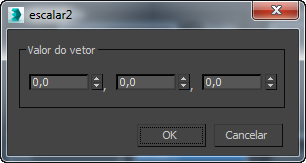
Constante de atribuição para um vetor variável
- Atribuir a controlador
- Abre uma caixa de diálogo de seleção Tela de Monitoramento que permite atribuir um controlador destacado para a variável. O controlador de valor é executado em tempo atual e a variável de deslocamento.
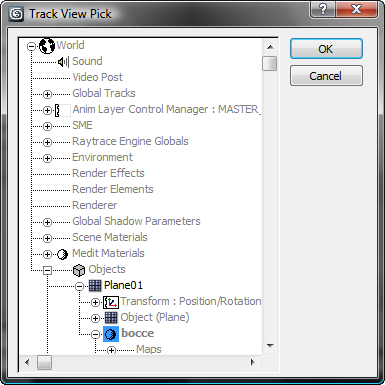
- Janela de expressão
- Insira a expressão para avaliar. A expressão deve ser uma expressão matemática. O resultado é um vetor com três valores para uma expressão vetorial (posição, escala ou 3 pontos) ou um valor a escalar para uma expressão flutuante.
- Descrição da janela
- Insira texto opcional do documento a expressão. Por exemplo, é possível descrever variáveis definidas pelo usuário.
- Lista de funções
- Exibe uma lista de funções do controlador de expressão.
Na lista, P, Q, escalar e R representam os valores ou escalar expressões; V e L representam os valores do Vetor ou as expressões de vetor.
- Salvar
- Salva uma expressão. As expressões são salvas como arquivos com um..xpr extensão de nome de arquivo.
- Carregar
- Carrega uma expressão.
Uma expressão salva não incluem definições de variáveis ou de valores. Após carregar a expressão, é preciso redefinir.
- Depurar
- Exibe a expressão Janela de depuração.
Esta janela mostra os valores das variáveis, e o valor da expressão. Quando você altera as variáveis ou mova o controle deslizante de tempo, a janela de depuração atualiza automaticamente para que você possa visualizar interativamente o que está acontecendo com a expressão. Os valores de quadros (f), padrão de tempo (NT), S (s) e marcadores (T) também são exibidas.
- Avaliar
- Avaliar a expressão para cada quadro na animação.
Não há nenhuma atribuição explícita (= ou:=operador) como em uma linguagem de programação convencionais; a atribuição é implícita e acontece ao longo do tempo.
Se a expressão contém um erro de sintaxe, uma mensagem de erro é exibida. A mensagem de erro é a primeira parte da expressão. O último caractere na mensagem de erro é o ponto do erro. Normalmente, isso é onde o erro de fato, a não ser que o problema que abrir e fechar os parênteses (ou os parêntesis para os vetores) não coincidem. Neste caso, avaliação pode continuar processando antes de o erro ser detectado.
- Fechar
- Fecha a caixa de diálogo controlador de expressão.